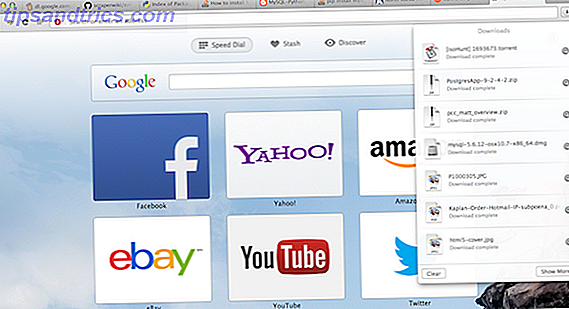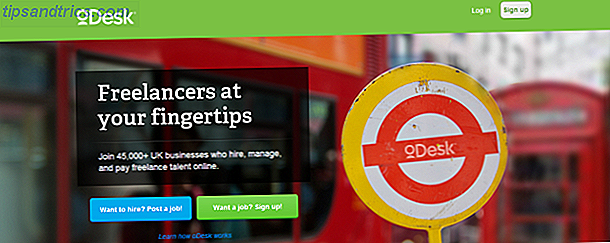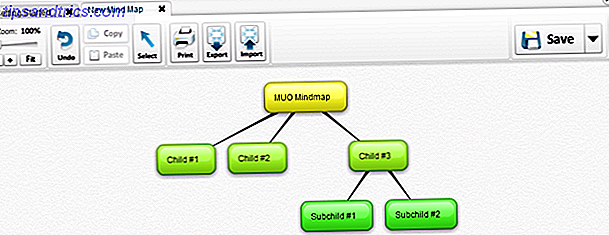Ακόμα κι αν είστε ένας έμπειρος χρήστης MacOS, υπάρχουν πιθανώς μερικά εξαιρετικά χαρακτηριστικά που δεν χρησιμοποιείτε αρκετά 7 Χρήσιμα πράγματα που πιθανώς δεν χρησιμοποιείτε στο Mac σας 7 Χρήσιμα πράγματα που πιθανώς δεν χρησιμοποιείτε στον υπολογιστή σας Καλύτερα σχεδιάζετε την ημέρα σας, βρείτε γρήγορα αυτό που ψάχνετε και πολυάσχολο σαν ένα αφεντικό - εδώ είναι μια ματιά σε επτά εξαιρετικά χαρακτηριστικά OS X που πιθανώς δεν χρησιμοποιείτε. Διαβάστε περισσότερα . Τι γίνεται όμως αν σας είπαμε ότι μερικοί από αυτούς κρύβονται στο μενού γονικού ελέγχου του Mac σας;
Και δεν χρειάζεται καν να είσαι γονέας για να τα εκμεταλλευτείς. Αυτό είναι σωστό - όπως και οι δυνατότητες προσβασιμότητας στο macOS Ένας οδηγός Mac OS X στις δυνατότητες προσβασιμότητας Ένας οδηγός Mac OS X στις δυνατότητες προσβασιμότητας Το Mac OS X διαθέτει μια σειρά ενσωματωμένων δυνατοτήτων προσβασιμότητας που μπορούν να ικανοποιήσουν τις ανάγκες των περισσότερων χρηστών. Εδώ είναι τι είναι και τι κάνουν. Διαβάστε περισσότερα, το μενού Γονικός έλεγχος προσφέρει ορισμένα εύχρηστα στοιχεία ελέγχου που δεν βλέπετε αλλού. Θα σας δείξουμε πώς να τις έχετε πρόσβαση και τους καλύτερους που θα δοκιμάσετε.
Πώς να αποκτήσετε πρόσβαση στους γονικούς ελέγχους
Για να ξεκινήσετε με το γονικό έλεγχο, επισκεφθείτε το μενού Apple στην επάνω αριστερή γωνία της οθόνης σας και επιλέξτε Προτιμήσεις συστήματος . Στη συνέχεια, επιλέξτε την επιλογή Γονικός έλεγχος . Είναι μια κίτρινη εικόνα με περιγράμματα γονέα και παιδιού μέσα.
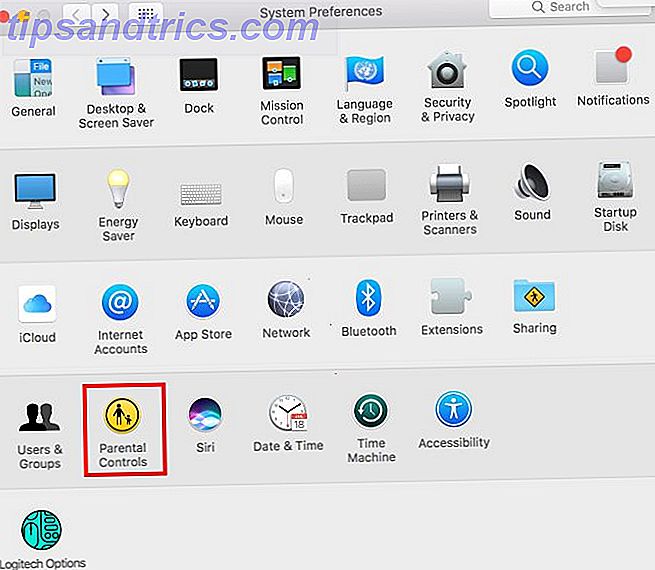
Υποθέτοντας ότι είστε ο μόνος χρήστης στον υπολογιστή σας Mac, θα δείτε στη συνέχεια μια σημείωση ότι δεν υπάρχουν λογαριασμοί χρηστών που να διαχειρίζονται. Πράγματι, οι γονικοί έλεγχοι λειτουργούν μόνο σε έναν λογαριασμό χωρίς διαχειριστή. Επομένως, πρέπει να δημιουργήσετε έναν νέο λογαριασμό χρήστη με γονικό έλεγχο ή να μετατρέψετε το δικό σας λογαριασμό σε ελεγχόμενο λογαριασμό.
Επειδή ίσως σας αρέσει ο λογαριασμός σας όπως είναι, συνιστούμε τη δημιουργία ενός νέου λογαριασμού. Δείτε τον οδηγό μας για τους λογαριασμούς macOS Πώς να ρυθμίσετε πολλούς λογαριασμούς χρηστών στο Mac σας Πώς να ρυθμίσετε πολλούς λογαριασμούς χρηστών στο Mac σας Πώς λειτουργούν οι λογαριασμοί χρηστών σε Mac; Μπορούν οι χρήστες να διαβάζουν και να επεξεργάζονται τα αρχεία του άλλου; Τι συμβαίνει όταν διαγράφετε έναν λογαριασμό χρήστη; Διαβάστε περισσότερα για περισσότερες πληροφορίες. Επιλέξτε το στοιχείο Δημιουργία νέου λογαριασμού χρήστη με γονικό έλεγχο και πατήστε Συνέχεια .
Στη συνέχεια, θα χρειαστεί να δημιουργήσετε έναν λογαριασμό στο Mac για γονικό έλεγχο. Αυτό είναι πολύ βασικό: καθορίστε ένα όνομα, όνομα χρήστη και κωδικό πρόσβασης όπως θα κάνατε για έναν κανονικό λογαριασμό. Πρέπει επίσης να εισαγάγετε μια ηλικιακή περιοχή: 4+, 9+, 12+ και 17+ είναι οι επιλογές σας.
Ο Mac σας θα προκαθορίσει κάποιες επιλογές με βάση αυτό που επιλέγετε εδώ, οπότε προχωρήστε και επιλέξτε 17+, αφού δεν δημιουργείτε λογαριασμό για ένα παιδί.

Κάντε κλικ στην επιλογή Δημιουργία χρήστη για να εισαγάγετε το μενού Γονικός έλεγχος.
Βασικά στοιχεία γονικού ελέγχου
Πριν περάσουμε στα καλύτερα τσίμπημα, ας κάνουμε μια σύντομη περιήγηση στο μενού για να ξέρετε τι είναι όλα εδώ.
Όταν ανοίξετε το μενού Γονικός έλεγχος με έναν διαχειριζόμενο λογαριασμό έτοιμο, θα το δείτε (συν οποιεσδήποτε άλλες) στην αριστερή πλαϊνή γραμμή. Μπορείτε να προσαρμόσετε τις διαθέσιμες ρυθμίσεις ξεχωριστά για κάθε χρήστη: απλά κάντε κλικ σε ένα όνομα χρήστη για να κάνετε αλλαγές στον συγκεκριμένο λογαριασμό. Κάντε κλικ στο εργαλείο Ρυθμίσεις στο κάτω μέρος της αριστερής γραμμής για να αντιγράψετε τις ρυθμίσεις σε διαφορετικό λογαριασμό ή για να αφαιρέσετε εξ ολοκλήρου τους γονικούς ελέγχους.

Το μενού γονικού ελέγχου χωρίζεται σε έξι καρτέλες:
- Εφαρμογές: Περιέχει στοιχεία ελέγχου που περιορίζουν τις εφαρμογές ή τα άτομα που μπορεί να επικοινωνήσει με τον λογαριασμό.
- Web: Σας επιτρέπει να περιορίσετε την πρόσβαση σε δικτυακούς τόπους.
- Καταστήματα: Ελάτε εδώ για να αποκλείσετε την πρόσβαση σε συγκεκριμένες αξιολογήσεις περιεχομένου ή να απενεργοποιήσετε την πρόσβαση σε ολόκληρα καταστήματα.
- Ώρα: Ορίστε όρια για το πόσο μπορεί να χρησιμοποιηθεί ο υπολογιστής και καθορίστε τις ώρες ύπνου για να αποτρέψετε την πρόσβαση μετά τις ώρες 10 τρόποι για να αποτρέψετε την τηλεόραση αργά τη νύχτα από την καταστροφή του ύπνου σας 10 τρόποι να αποτρέψετε την τηλεόραση αργά τη νύχτα από την καταστροφή του ύπνου σας η τηλεόραση; Εάν αντιμετωπίζετε προβλήματα με τον ύπνο, η εξεύρεση εναλλακτικού τρόπου απόκλισης θα βελτιώσει τη συνήθεια του ύπνου σας και τη συνολική υγεία σας. Διαβάστε περισσότερα.
- Απόρρητο: Αποτρέψτε τις εφαρμογές που χρησιμοποιεί ο λογαριασμός από την πρόσβαση σε ευαίσθητες πληροφορίες, όπως επαφές ή τοποθεσία.
- Άλλο: Μια συλλογή πρόσθετων ρυθμίσεων. Περιλαμβάνει την απενεργοποίηση του Siri, τον περιορισμό ακατάλληλων λέξεων στο λεξικό, την αποτροπή αλλαγών στο Dock και την ενεργοποίηση του Simple Finder.
Ενώ όλες αυτές οι επιλογές θα μπορούσαν να είναι χρήσιμες για τη διαχείριση των παιδιών, έχουμε επιλέξει τα πιο χρήσιμα τσιμπήματα που μπορείτε να κάνετε Top 7 τρόποι για να προσαρμόσετε το Mac Desktop σας Top 7 τρόποι να προσαρμόσετε το Mac σας Desktop Κάντε το Mac σας πιο προσωπικό: και το υπόλοιπο του OS X φαίνεται. Διαβάστε περισσότερα με αυτό το μενού για δική σας χρήση.
1. Απενεργοποιήστε την κάμερα Web
Εδώ είναι μια απλή λύση σε έναν κοινό κίνδυνο ασφάλειας. Η κάμερά σας δημιουργεί κίνδυνο για την ιδιωτική σας ζωή, επειδή εάν κάποιος αποκτήσει πρόσβαση σε αυτήν, θα μπορεί να βλέπει ό, τι κάνετε. Πώς θα αισθανόσαστε ότι γνωρίζετε ότι κάποιοι ερπυσμοί σας βλέπουν να ξεφορτωθείτε και τι θα συμβεί αν κρατήσατε την πιστωτική σας κάρτα κοντά στον υπολογιστή σας;
Αυτός είναι ο λόγος για τον οποίο, αν δεν το χρησιμοποιείτε, θα πρέπει να απενεργοποιήσετε την κάμερα σας Γιατί πρέπει να απενεργοποιήσετε ή να καλύψετε την κάμερα Web Right Now Γιατί θα πρέπει να απενεργοποιήσετε ή να καλύψετε την κάμερα σας Right Now Αν δεν είστε προσεκτικοί, οι χάκερ μπορούν εύκολα να αποκτήσουν πρόσβαση στην κάμερά σας και να σας κατασκοπεύσει χωρίς να το γνωρίζετε. Έτσι, έχετε δύο επιλογές: απενεργοποιήστε την κάμερα ή καλύψτε την. Διαβάστε περισσότερα . Θα μπορούσατε να μάθετε ποια συσκευή τη χρησιμοποιεί εσφαλμένα Πώς να βρείτε τι πρόγραμμα χρησιμοποιεί η κάμερα Web Πώς να βρείτε ποιο πρόγραμμα χρησιμοποιεί τη κάμερα Web Το φως της κάμερας Web σας είναι ενεργοποιημένο, αλλά δεν το χρησιμοποιείτε; Ποιος σας κατασκοπεύει μέσω του φακού της κάμερας; Μάθε τώρα! Διαβάστε περισσότερα, αλλά είναι πιο εύκολο και ασφαλέστερο να το σκοτώσετε απλά.
Για να το κάνετε αυτό, κατευθυνθείτε στην καρτέλα Εφαρμογές και καταργήστε την επιλογή του πλαισίου για Να επιτρέπεται η χρήση της κάμερας . Σημειώστε ότι αυτό προφανώς θα αποτρέψει το FaceTime από την πραγματοποίηση κλήσεων βίντεο.
2. Περιορίστε τις αιτήσεις για άλλο χρήστη
Υπάρχουν πολλές χρήσεις για τον περιορισμό των διαθέσιμων εφαρμογών στον υπολογιστή σας. Για παράδειγμα, κάποιος μπορεί να χρειαστεί να χρησιμοποιήσει τον υπολογιστή σας για λίγο - ίσως χρειάζονται πρόσβαση στο Safari, αλλά δεν υπάρχει κανένας λόγος για να ξεφύγουν από τις φωτογραφίες σας ή να ανοίξουν ένα παράθυρο τερματικού. Ή ίσως προσπαθείτε να παραμείνετε παραγωγικοί Focus! 4 καλύτερα εργαλεία για να περιορίσετε προσωρινά το Facebook & Co Focus! 4 καλύτερα εργαλεία για να περιορίσετε προσωρινά το Facebook & Co Δεν είστε μόνοι, το έχουμε κάνει όλοι - χάνοντας ώρες περιήγηση στον ιστό αντί να κάνουμε πράγματα. Χρειάζεστε μια ακμή στην παραγωγικότητα; Βρείτε τα καλύτερα εργαλεία για να ξεφύγετε από τα κοινωνικά μέσα εδώ. Διαβάστε περισσότερα και δεν θέλετε να ανοίξετε εφαρμογές που δεν εργάζονται.
Όποια και αν είναι η αιτία σας, μπορείτε να περιορίσετε τα προγράμματα που επιτρέπεται να ανοίξει ένας λογαριασμός στην καρτέλα Εφαρμογές . Ελέγξτε τα όρια εφαρμογών σε αυτό το Mac και μπορείτε να διαλέξετε με το χέρι τις επιτρεπόμενες εφαρμογές. Στην περιοχή Άλλες εφαρμογές, το σύστημα θα ελέγξει μερικά από τα βασικά στοιχεία για εσάς, όπως το App Store, τον Calculator και το iMovie . Αλλά μπορείτε να κάνετε οποιεσδήποτε αλλαγές θέλετε - αναζητήστε μια εφαρμογή χρησιμοποιώντας το πλαίσιο που βρίσκεται κοντά, αν δεν μπορείτε να το βρείτε στη λίστα.

Σε συνδυασμό με το Prevent the dock από την τροποποιημένη επιλογή στην καρτέλα Other, μπορείτε να χρησιμοποιήσετε αυτό για να γεμίσετε το Dock Up Make Your Dock Great Με αυτές τις 5 συντομεύσεις Κάντε το Mac Dock σας πάλι Με αυτές τις 5 συντομεύσεις Γιατί να κολλήσετε με το μπερδεμένο εικονίδια που συνοδεύουν την αποβάθρα του Mac σας όταν μπορείτε να τα ανταλλάξετε για μια δέσμη σούπερ χρήσιμων συντομεύσεων; Διαβάστε περισσότερα με μια συγκεκριμένη λίστα εφαρμογών.
3. Φιλτράρετε ιστοσελίδες ενηλίκων
Θα βρείτε πολλούς τρόπους για να φιλτράρετε ακατάλληλες τοποθεσίες στον υπολογιστή σας 7 εργαλεία οικογενειακής ασφάλειας για να κρατήσετε τα παιδιά σας ασφαλή on-line 7 εργαλεία οικογενειακής ασφάλειας για να κρατήσετε τα παιδιά σας ασφαλή σε απευθείας σύνδεση Όπως στον πραγματικό κόσμο, το Διαδίκτυο μπορεί μερικές φορές να είναι ένα τρομακτικό μέρος για τα παιδιά σας . Υπάρχουν μερικές χρήσιμες εφαρμογές και εργαλεία για να τα κρατήσετε ασφαλή. εδώ είναι μερικοί που πιστεύουμε ότι είναι οι καλύτεροι. Διαβάστε περισσότερα . Ορισμένες από αυτές περιλαμβάνουν τη μετατροπή του δρομολογητή σας ή των ρυθμίσεων DNS, ενώ άλλοι προέρχονται από την πληρωμή μιας σουίτας ασφαλείας τρίτου μέρους. Αλλά η αναστροφή μιας ρύθμισης στο μενού Γονικός έλεγχος μπορεί να φιλτράρει έναν τόνο ρητού περιεχομένου με ελάχιστη εργασία.
Μεταβείτε στην καρτέλα Web και θα δείτε τρεις επιλογές φιλτραρίσματος:
- Η παροχή απεριόριστης πρόσβασης σε ιστότοπους δεν φιλτράρει τίποτα online.
- Επιτρέπει την πρόσβαση μόνο σε αυτούς τους ιστότοπους επιτρέποντάς σας να προσθέσετε μια λίστα των ιστότοπων που έχετε επιλέξει με το χέρι, τις οποίες μπορεί να επισκεφτεί ο λογαριασμός. Οτιδήποτε άλλο απλά δεν θα λειτουργήσει.
- Μας ενδιαφέρει η μεσαία επιλογή: Προσπαθήστε να περιορίσετε την πρόσβαση σε ιστότοπους για ενήλικες .

Αυτό ισχύει για ένα αυτόματο φίλτρο για την επεξεργασία του χειρότερου ιστού. Μπορείτε να κάνετε κλικ στο κουμπί Προσαρμογή για να προσθέσετε λίστες ιστότοπων για να επιτρέψετε ή να αρνηθείτε πάντοτε, εύχρηστο εάν βρίσκετε κάποιο που περάσει από το φίλτρο ή ένα ψευδώς θετικό. Φυσικά, κανένα αυτόματο φίλτρο δεν είναι 100 τοις εκατό τέλειο, αλλά αυτό εξακολουθεί να είναι μια τεράστια βοήθεια.
4. Περιορίστε το χρόνο που έχετε ξοδέψει στο Mac
Σκεφτείτε ότι ξοδεύετε πολύ χρόνο στον υπολογιστή σας; Αν και προορίζεται για τον περιορισμό της οθόνης των παιδιών 's Time Τα καλύτερα εργαλεία για τον περιορισμό των παιδιών σας Online Screen Time Τα καλύτερα εργαλεία για τον περιορισμό των παιδιών σας Online Screen Time Η ώρα παιδιά περνούν online είναι εξίσου σημαντική με αυτό που βλέπουν. Αυτά είναι τα καλύτερα εργαλεία για τον περιορισμό της διάρκειας της οθόνης του παιδιού σας στο διαδίκτυο και στην κινητή συσκευή τους. Διαβάστε περισσότερα, μπορείτε να επωφεληθείτε από την καρτέλα Χρόνος για να αποτρέψετε τον εαυτό σας από τη χρήση του Mac σας πολύ συχνά.

Χρησιμοποιώντας τις επιλογές προθεσμιών της εβδομάδας και του Σαββατοκύριακου, μπορείτε να ελέγξετε πόσο χρόνο ο λογαριασμός μπορεί να χρησιμοποιήσει τον υπολογιστή. Οπουδήποτε από 30 λεπτά έως 8 ώρες θα λειτουργήσει. Η επιλογή Bedtime σας ξεκινά μετά από μια ορισμένη ώρα της νύχτας και δεν θα σας αφήσει να επιστρέψετε μέχρι το πρωί. Αν έχετε την τάση να εργάζεστε πάρα πολύ στη νύχτα, αυτό μπορεί να σας βοηθήσει να πάτε για ύπνο εγκαίρως.
5. Κάντε την πλοήγηση εύκολη με απλό finder
Στην καρτέλα " Άλλος ", η επιλογή " Χρήση απλού εντοπιστή " καθιστά ευκολότερη την πλοήγηση του συστήματος αρχείων Mac. Για λόγους σύγκρισης, εδώ είναι η εμφάνιση της τυπικής προβολής Finder:

Και εδώ το πώς αλλάζει το Simple Finder:

Δεν μπορείτε να ανοίξετε καν το Finder κανονικά. Είστε περιορισμένοι στις Εφαρμογές μου, Έγγραφα, Κοινόχρηστο και Σκουπίδια . Τα αριθμημένα πλήκτρα πλοήγησης είναι πιο προφανή και δεν μπορείτε να διαγράψετε εφαρμογές. Αυτή η επιλογή αποκρύπτει επίσης όλα τα έγγραφα που ζουν στην επιφάνεια εργασίας.
Αυτό πιθανώς δεν είναι μια επιλογή που θα θέλατε για τον καθημερινό λογαριασμό σας, δεδομένου ότι περιορίζει τι μπορείτε να κάνετε με Finder 8 Συμβουλές Finder για Mac Newbies 8 Συμβουλές Finder για Mac Newbies Πλοήγηση αρχείων και φακέλων χρησιμοποιώντας το εγγενές πρόγραμμα περιήγησης αρχείων Mac είναι εύκολο αρκετά, αλλά υπάρχουν πολλά άλλα χαρακτηριστικά κρυμμένα πίσω από τα μενού και τις συντομεύσεις πληκτρολογίου. Διαβάστε περισσότερα . Αλλά είναι μια μεγάλη επιλογή για να κάνετε έναν υπολογιστή ευκολότερο στη χρήση για ένα ηλικιωμένο άτομο, ή να περιορίσετε την πρόσβαση κάποιου σε ό, τι στον υπολογιστή σας.
Γονικός έλεγχος χωρίς τη γονική μέριμνα
Τώρα γνωρίζετε τα μυστικά αυτού του συχνά ξεχασμένου μενού στις προτιμήσεις του Mac σας και πώς να το χρησιμοποιήσετε προς όφελός σας. Μπορεί να μην χρησιμοποιήσετε τα πάντα εδώ, αλλά οι παραπάνω επιλογές είναι σίγουρα αξίζει να ρίξετε μια ματιά. Και αν έχετε παιδιά, δοκιμάστε κάποιους ελέγχους εδώ για να κάνετε το Mac σας πιο ασφαλές για να τις χρησιμοποιήσετε!
Συνεχίστε να αυξάνετε τη γνώση των Mac με τις καλύτερες συμβουλές και κόλπα για τη χρήση του Safari 15 Essential Safari Συμβουλές και κόλπα για χρήστες Mac 15 Βασικές οδηγίες και τεχνάσματα για χρήστες Mac Χρήση του Safari Εξετάστε πέρα από το προφανές και αποκαλύψτε τη χρησιμότητα του γρήγορου και ενεργειακά αποδοτικού προγράμματος περιήγησης ιστού της Apple. Διαβάστε περισσότερα .
Πώς χρησιμοποιείτε τους γονικούς ελέγχους του Mac; Υπάρχει άλλη χρήσιμη ρύθμιση που δεν καλύψαμε λεπτομερώς εδώ; Πείτε μας στα σχόλια!